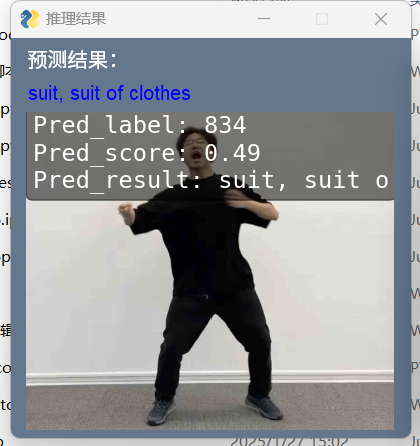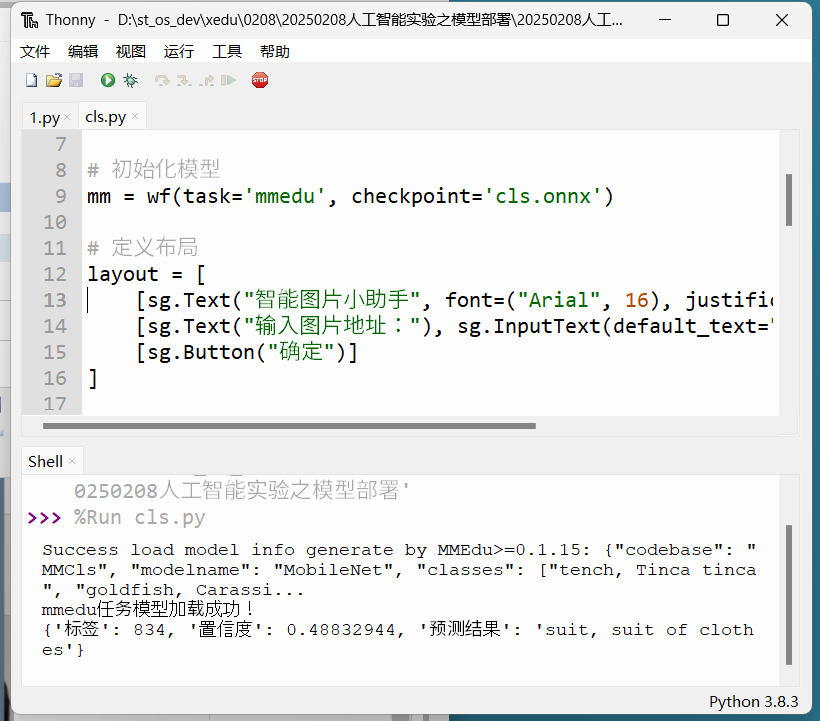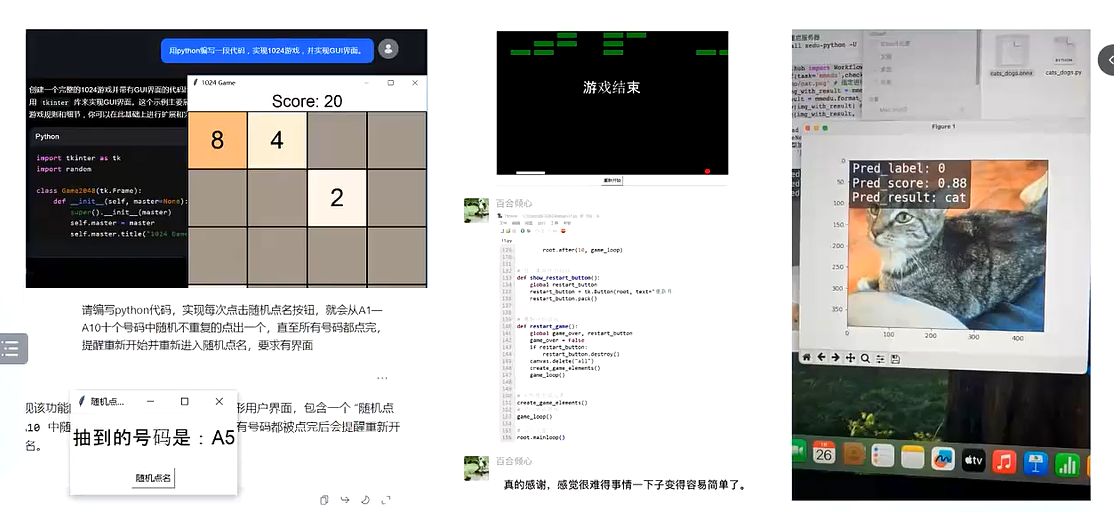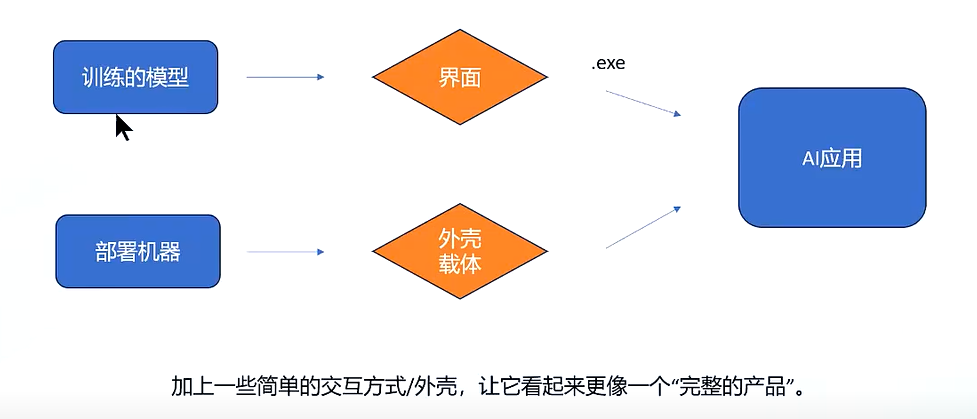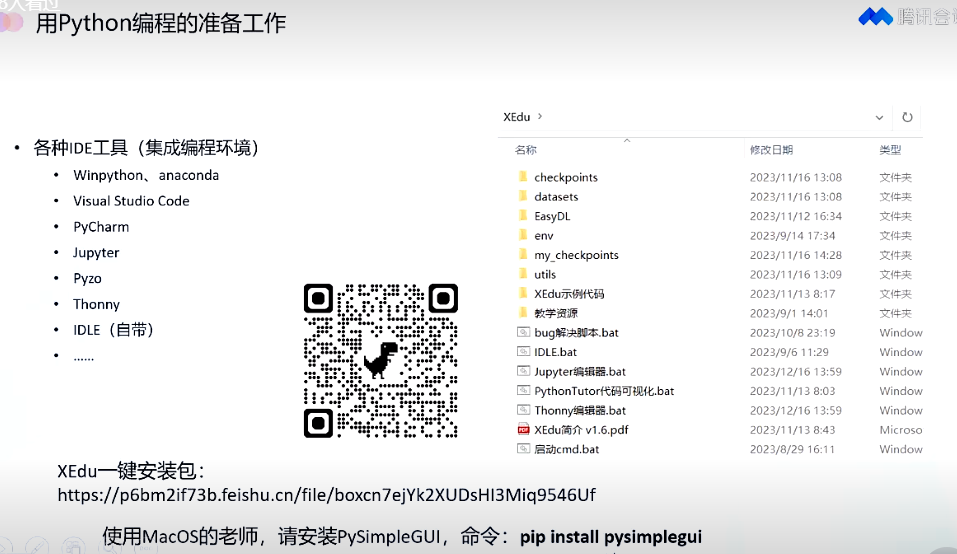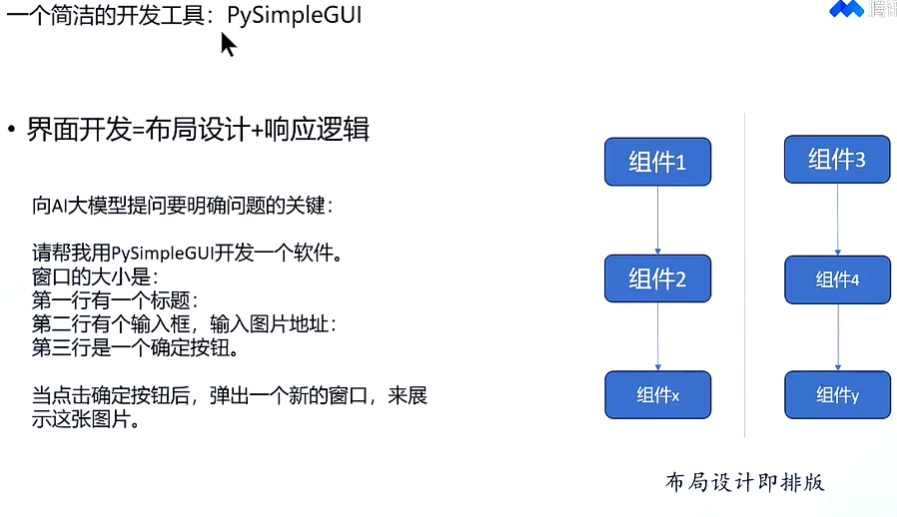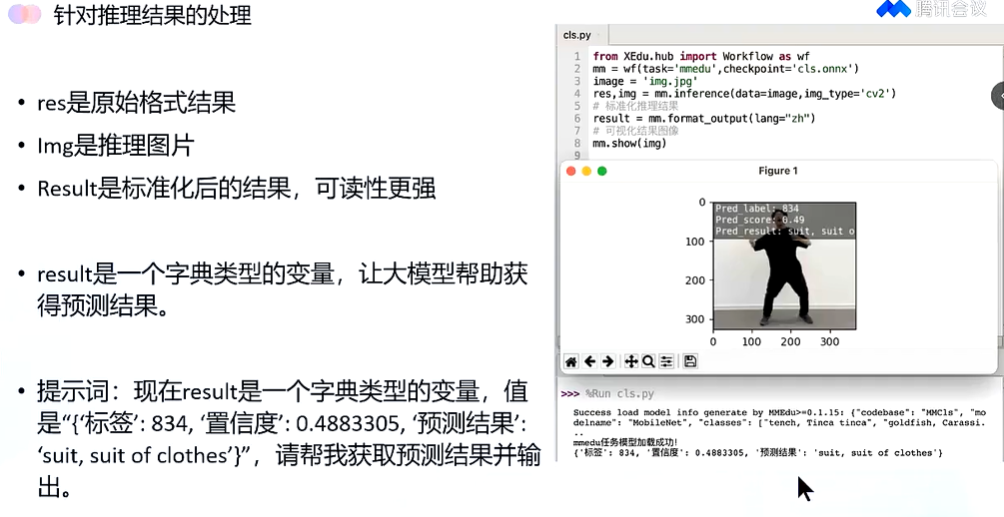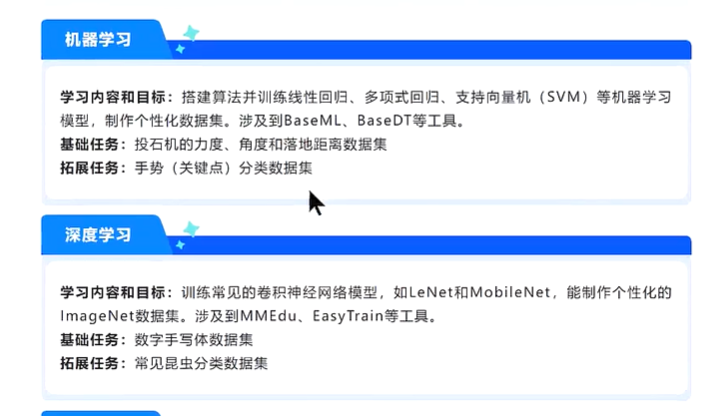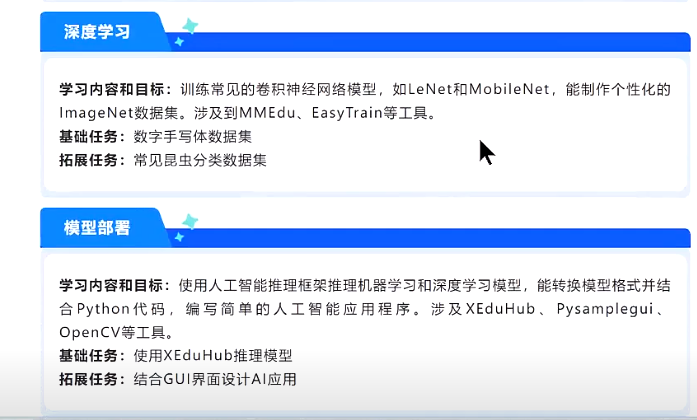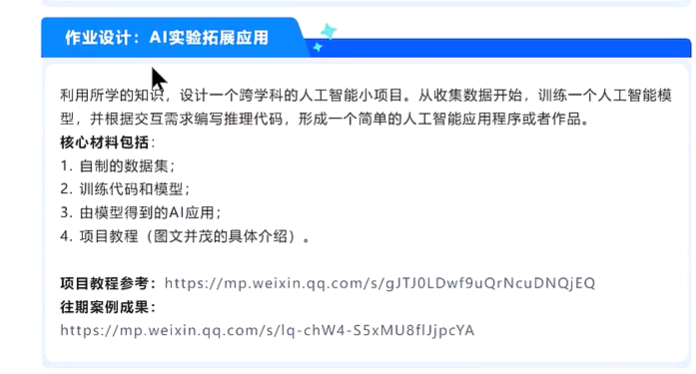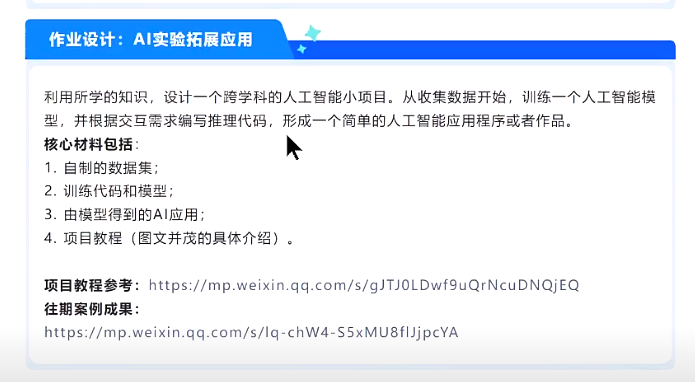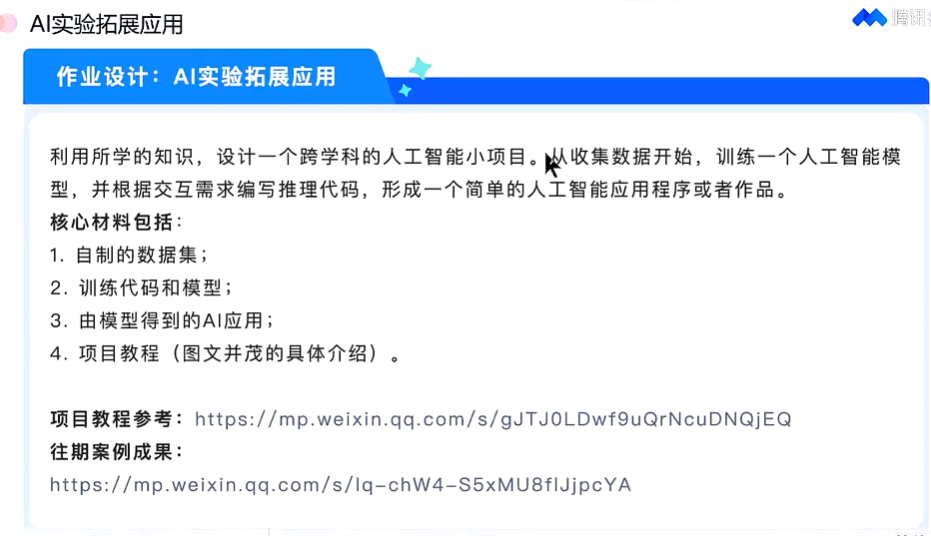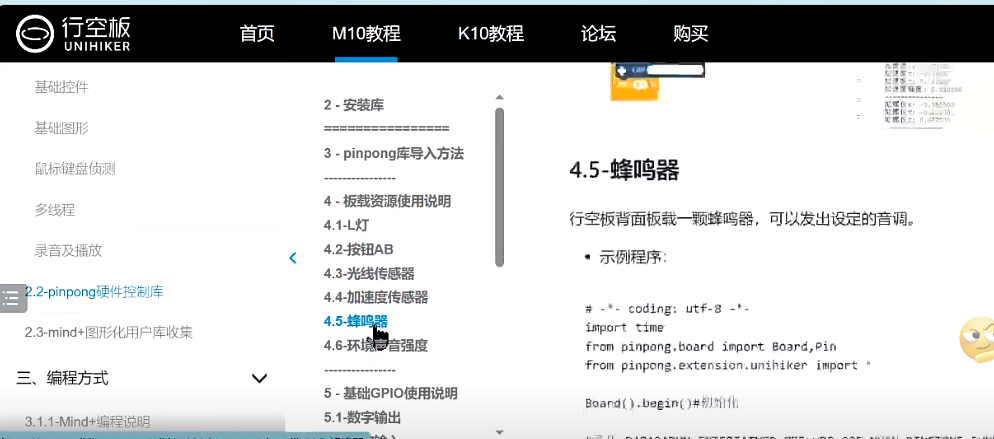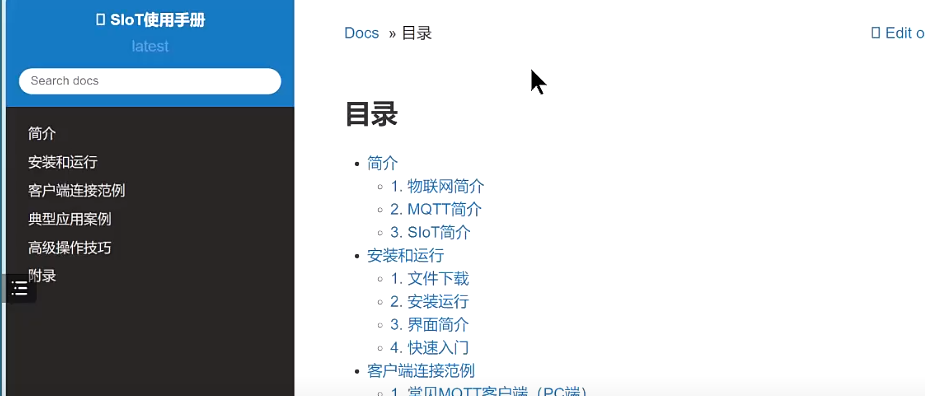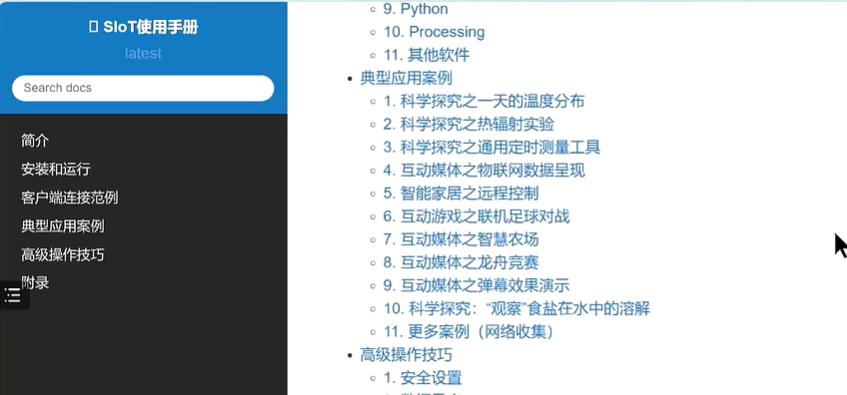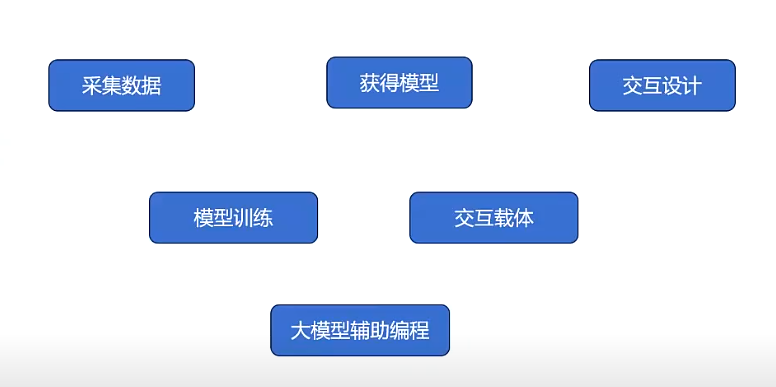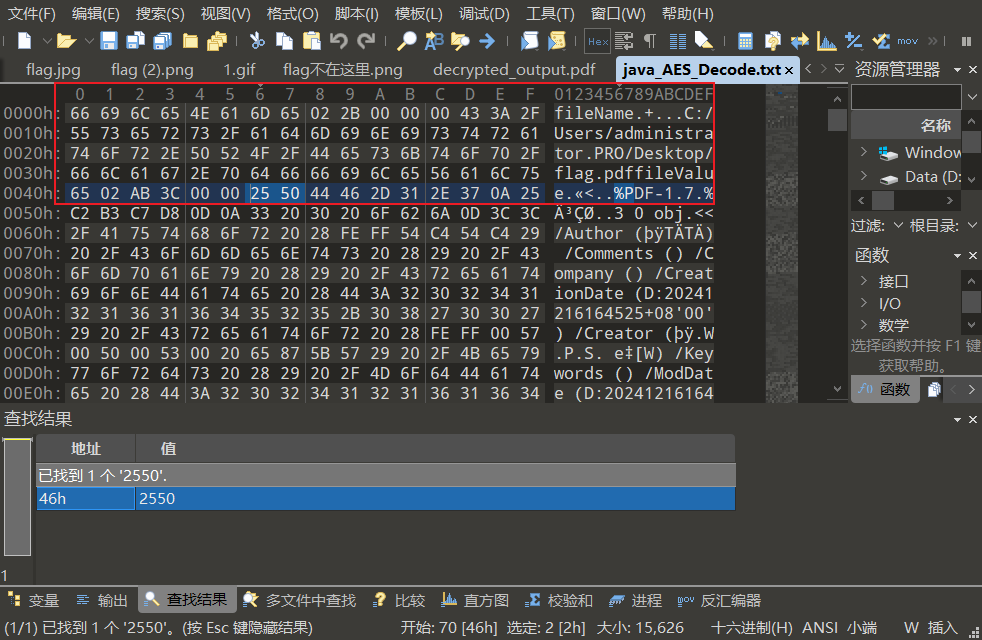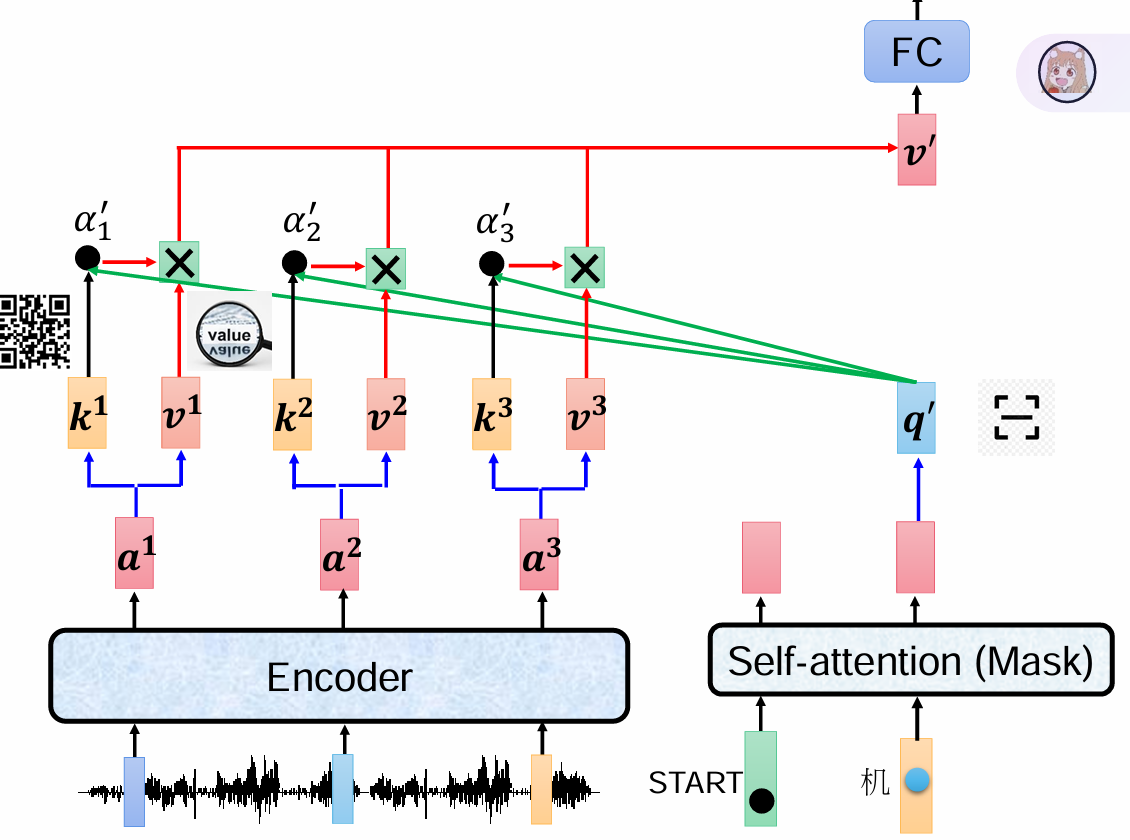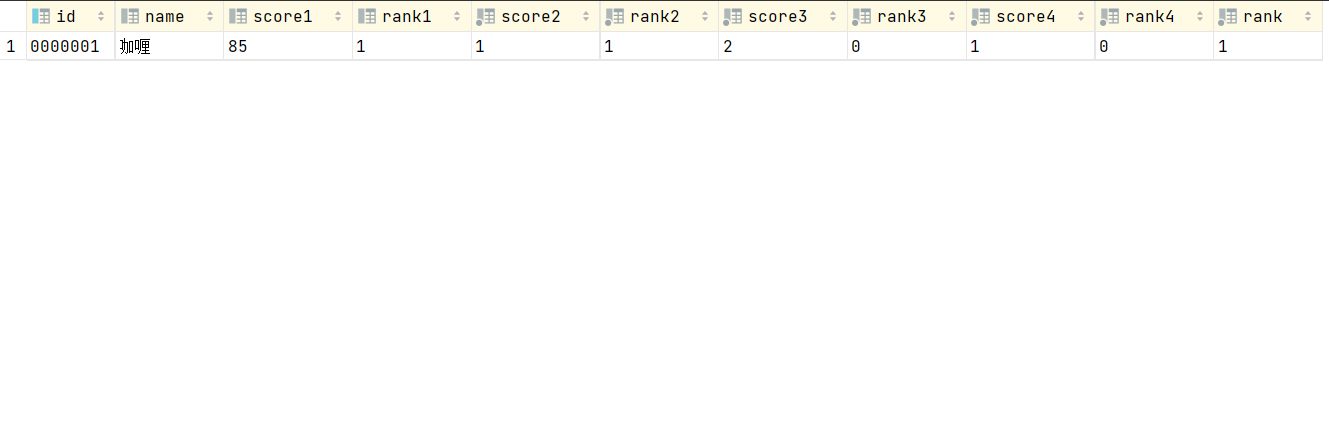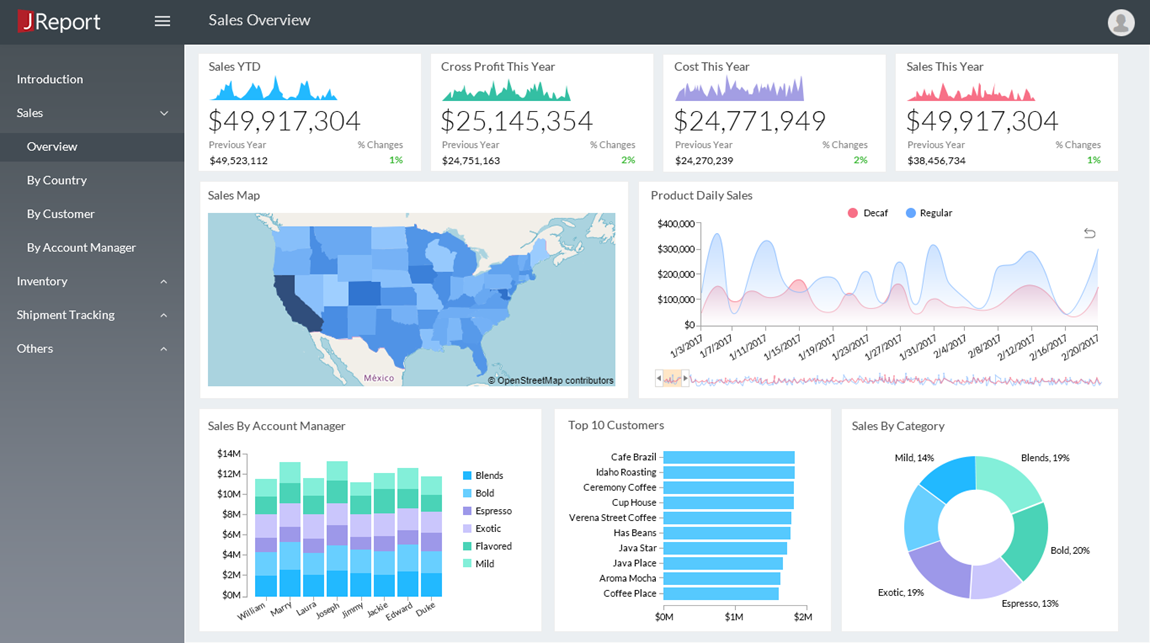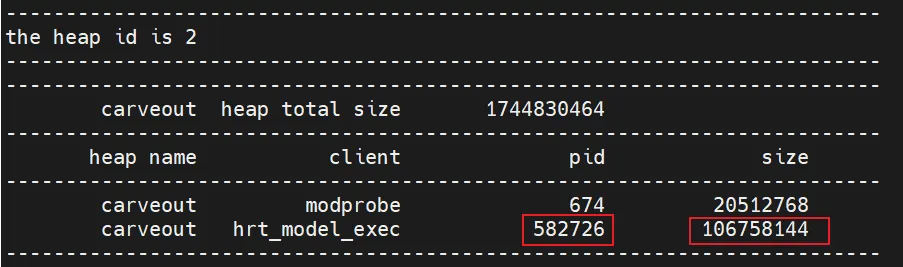|
- 2月8日,晚上,19:30~21:00(主讲老师:邱奕盛) 【模型部署】利用统一推理框架实现模型部署。在训练好的模型基础上,设计简洁的体验界面, 最终尝试在行空板上实现完整效果的呈现,涉及 XEduHub、PySimpleGUI、PySimpleGUIWeb等工具。 |
|
|
import PySimpleGUI as sg
import cv2
import io
from XEdu.hub import Workflow as wf#sg.start_your_app(your_app_function, host="0.0.0.0", port=8080)# 初始化模型
mm = wf(task='mmedu', checkpoint='cls.onnx')# 定义布局
layout = [[sg.Text("智能图片小助手", font=("Arial", 16), justification="center")],[sg.Text("输入图片地址:"), sg.InputText(default_text="img.jpg", key="-IMAGE-")],[sg.Button("确定")]
]# 创建主窗口
window = sg.Window("智能图片小助手", layout, size=(240, 320))# 事件循环
while True:event, values = window.read()if event == sg.WINDOW_CLOSED:breakelif event == "确定":image_path = values["-IMAGE-"]try:# 调用模型进行推理res, img = mm.inference(data=image_path, img_type='cv2')# 标准化推理结果result = mm.format_output(lang="zh")# 获取预测结果prediction = result['预测结果']# 将 cv2 图像转换为 PySimpleGUI 可以显示的格式is_success, buffer = cv2.imencode(".png", img)if not is_success:raise ValueError("无法编码图像")img_data = io.BytesIO(buffer).read()# 创建新窗口显示图片和预测结果image_layout = [[sg.Text("预测结果:", font=("Arial", 12))],[sg.Text(prediction, font=("Arial", 12), text_color="blue")],[sg.Image(data=img_data, key="-IMAGE_DISPLAY-")]]image_window = sg.Window("推理结果", image_layout, size=(400, 400))while True:event, _ = image_window.read()if event == sg.WINDOW_CLOSED:image_window.close()breakexcept Exception as e:sg.popup(f"无法加载图片或进行推理!错误信息:{e}", title="错误提示")# 关闭主窗口
window.close()
|
|
|
训练好的模型,部署到不同的设备上, 或者开源的硬件上
xedu的一键安装包
向AI大模型提问要明确问题的关键
PySimpleGUI 是一个用于创建图形用户界面(GUI)的 Python 库,它封装了多种底层 GUI 框架(如 Tkinter、Qt、WxPython 等),提供了一个简单易用的接口,使得开发者可以快速构建跨平台的桌面应用程序。PySimpleGUI 的设计目标是让 GUI 编程变得简单直观,即使是初学者也能轻松上手。
PySimpleGUI 的特点
安装 PySimpleGUI你可以使用
pip 来安装 PySimpleGUI:bash复制
基本用法以下是一个简单的示例,展示如何使用 PySimpleGUI 创建一个基本的 GUI 应用程序:
Python复制
示例解释
高级用法PySimpleGUI 提供了许多高级功能,如多线程、自定义布局、图像显示等。以下是一个稍微复杂一点的示例,展示如何在窗口中显示图像:
Python复制
示例解释
使用 PySimpleGUIWebPySimpleGUIWeb 是 PySimpleGUI 的一个分支,用于创建基于 Web 的 GUI 应用程序。它允许你使用相同的代码在浏览器中运行你的 GUI 应用。安装方法如下:
bash复制
使用 PySimpleGUIWeb 时,只需将导入语句中的
PySimpleGUI 替换为 PySimpleGUIWeb:Python复制
总结
|
|
| 模型转换 |
权重文件 pkl
|
| 模型转换 |
基础实验2:模型推理方法 模型推理方法分三步:模型转换、模型测试、模型部署。 模型转换借助昨天课上我们训练的模型,将pth文件转换为onnx格式的模型。 这里代码为专用代码,大模型无法生成,因此提前给出:
from MMEdu import MMClassification as cls model = cls(backbone='LeNet') checkpoint = 'mycheckpoints/epoch_4.pth' # 复制pth模型所在路径 out_file="mymodel.onnx" # 设置新模型的路径 model.convert(checkpoint=checkpoint, out_file=out_file)
|
|
模型测试、
模型部署。
|
昨天是mmedu的库进行推理的。 包含训练和推理。模型亏庞大。小设备不友好。
from XEdu.hub import Workflow as wf import numpy as np# 模型声明 mm = wf(task='mmedu',checkpoint='cls.onnx') # 待推理图像,此处仅以随机数组为例 image = np.random.random((400,400)) # 可替换成您想要推理的图像路径,如 img = 'cat.jpg' # 模型推理 res,img = mm.inference(data=image,img_type='cv2') # 标准化推理结果 result = mm.format_output(lang="zh") # 可视化结果图像 mm.show(img)
Workflow 推理 比较小巧方便使用。 mobileNet 训练的模型,相比 lenet 模型更大。
|
|
处理推理结果。
|
|
| 作业要求 |
作业
模型 pkl pth 转 onnx 整合成应用。
|
| 行空板 |
m10
k10
行空板是需要安装 xedu库的 终端 pip install xedu-python jupyter !pip install xedu-python |
|
pinpong
|
|
| 物联网 |
|
| 总结 |
1. 整理数据 2. 训练 3. 模型 推理 4. 应用
机器学习 模型 pkl 深度学习, onnx , pth
训练时,数据图片的尺寸很重要,要注意统一图片像素; 验证
|
| 涉及XEduHub、PySimpleGUI、PySimpleGUIWeb等工具。 | |
| XEduHub |
https://xedu.readthedocs.io/zh-cn/master/xedu_hub.html
XEduHub支持两类任务(task),分为预置任务和通用任务两种。顾名思义,预置任务指预置的各种优质开源AI模型,包含了图像分类、目标检测、关键点检测、OCR等。通用任务指用XEdu系列工具训练的模型,如MMEdu(计算机视觉)、BaseNN(自定义神经网络)和BaseML(传统机器学习),还支持用其他工具训练的模型。考虑到兼容性,大部分模型以ONNX为主。不管使用哪类任务,XEduHub都使用Workflow工具进行推理,核心代码仅4行,语法非常简洁。
|
| PySimpleGUI | |
| PySimpleGUIWeb | |
|
模型文件 *.pth *.onnx *.pkl |
在深度学习和机器学习中,
.pkl、.pth 和 .onnx 是常见的文件扩展名,它们分别代表不同类型的数据文件。以下是对这些扩展名的详细解释:1.
|
| 模型转 onnx 并推理 |
是的,
.pkl、.pth 和其他常见的模型文件格式都可以转换为 .onnx 格式,以便进行跨框架推理。以下是如何将这些格式的文件转换为 .onnx 格式的详细步骤:1. 将
|
0208《XEduHub + PySimpleGUI + PySimpleGUIWeb:在行空板上部署模型的全解析》【模型部署】
本文来自互联网用户投稿,该文观点仅代表作者本人,不代表本站立场。本站仅提供信息存储空间服务,不拥有所有权,不承担相关法律责任。如若转载,请注明出处:http://www.hqwc.cn/news/880977.html
如若内容造成侵权/违法违规/事实不符,请联系编程知识网进行投诉反馈email:809451989@qq.com,一经查实,立即删除!相关文章
DeepSeek 不再卡顿,从此告别服务器繁忙,请稍后再试(建议收藏!)
大家好,我是六哥。
由于DeepSeek真的太火了,也许你也跟我一样,常会遇到这样的情况:真的让人抓狂,10条回复里常常有9条是“服务器blabla,请稍后重试”,看到这话,就问你,谁能不崩溃?
其实仔细想想,DeepSeek的目标是AGI,算力资源更多用在探索模型上,很难兼顾几亿用户…
踩坑---注意芯片复位后引脚初始化功能
踩坑---注意复位后引脚初始化功能
背景
做综合案例训练的时候,把PB3和PB4当做了普通IO进行了配置,运行过程中发现很奇怪,怎么输出和配置的不一致。debug调试显示的IO输出和万用表量的都不一样。由于添加了其他功能代码,还把每个部分代码都抽出来单独调试,最后发现就是那…
【字符串、栈】单个char字符转为string表示
单个char转string
char x = a;
string c = string(1, x);string转单个char
string s = "abc";
char x = s[0];string转char[](字符数组)
string s = "abc";
s.c_str();(字符数组)char[]转string
//直接赋值即可
char s1[4] = "abc";
string …
CF2008-Solution
【萌新场!】CF2008解析
今天带来的是 CF2008:Codeforces Round 970(Div 3)的前 8 题解析!非常入门,适合基础较弱的同学食用!
Div3 的题目,往往思维含量较低,更多的是套路的教学,适合扩充知识面。
时间匆忙,难免有错漏之处,仅供娱乐!
时间限制均为 2s,内存限制均为…
哥斯拉流量JAVA_AES解密-日志分析
solar应急响应-日志流量分析-2
题目:新手运维小王的Geoserver遭到了攻击
小王拿到了当时被入侵时的流量,其中一个IP有访问webshell的流量,已提取部分放在了两个pcapng中了。请帮他解密该流量。
由上一题得到一个后门文件
String code="ZiFsXmEqZ3tBN2I0X1g5ektfMnY4Tl9…
第九节 文字生成 (第四部分 生成任务,大模型)
输入经过encoder得到特征,4个特征当作decoder的输入(打辅助),把标签拿过来做输入得到序列
自回归区别一步错步步错
只能串行输出多长 分类/回归(不太行)输入选到END表示结束输入:start+label 输出:label+END测试测试时没有label
Beam Search在有些生成的时候,不是单纯的推测,会…
Linux驱动---字符设备
本文介绍了学习字符设备驱动的基础知识,阐述了字符设备驱动的框架结构,并通过代码示例讲解了其关键实现细节。目录一、基础简介1.1、Linux设备驱动分类1.2、字符设备驱动概念二、驱动基本组成2.1、驱动模块的加载和卸载2.2、添加LICENNSE以及其他信息三、字符设备驱动开发步骤…
2.8 系统基本完成
今天将系统进行完善并通过了测试。
部分界面:数据库成功插入:在测试过程中遇到了一个问题:数据库中查到的某些元素无法正确传递(即为null值),在多次检查测试后发现是命名格式问题(我的程序主要是因为名字中带了“_”符号),在传递过程中无法识别,导致值出现错误,这让…
探索5款强大的报表软件:助力企业决策和数据分析
概述:
随着数据分析和决策的重要性不断提升,报表软件已经成为企业管理不可或缺的工具。报表软件能够将复杂的数据转化为直观的图表和报告,帮助管理层做出准确决策。以下是5款功能强大的报表软件,其中包括了山海鲸报表,每款软件都有其独特的优势,适用于不同的使用场景。
1…
1分钟学会DeepSeek本地部署,小白也能搞定!
DeepSeek 是国内顶尖 AI 团队「深度求索」开发的多模态大模型,具备数学推理、代码生成等深度能力,堪称"AI界的六边形战士"。
DeepSeek 身上的标签有很多,其中最具代表性的标签有以下两个:低成本(不挑硬件、开源)
高性能(推理能力极强、回答准确)一、为什么要…
内存占用与监控方式介绍
1.内存占用
神经网络模型常见的内存占用可以分为以下几个部分:
1.1 模型参数内存定义:神经网络的权重和偏置等参数会占用内存。
计算方法:参数总量 = 各层参数数量的总和。
每个参数的大小取决于数据类型(如 float32 为 4 字节,float16 为 2 字节,int8 为 1 字节)。公式…